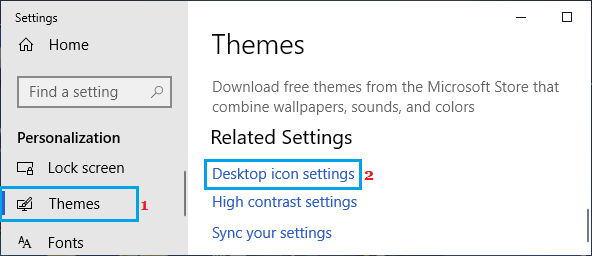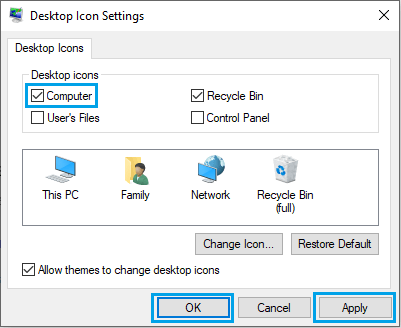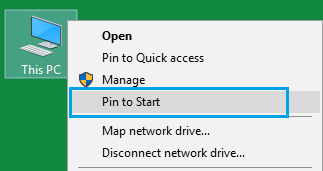كيفية اظهار ايقونة ماي كمبيوتر في ويندوز 10

مشكلة اختفاء أيقونة ماي كمبيوتر في ويندوز 10 واحدة من الأعطال التي يجب أن تولي لها اهتماماً كبيراً، خاصة وأنها الوسيلة التي بها تستطيع التحكم في ملفاتك ومجلداتك، ولهذا نقدم طريقة اظهار ايقونة ماي كمبيوتر ويندوز 10، وكيفية تثبيتها في قائمة ابدأ، حتىي يسهل عليك الوصول إليها.
اظهار ايقونة ماي كمبيوتر ويندوز 10
ماي كمبيوتر أو الأيقونة التي تحمل اسم ” This Pc ” توفر إمكانية الدخول السهل والسريع إلى القرص الصلب ومحركات الأقراص الخاصة بالجهاز، إضافة إلى التحكم بالبيانات والمعلومات المختلفة، ونقلها أو حذفها من القرص، هذا بخلاف ملفات الجهاز الرئيسية التي تحتوي عليها، مثل المستندات والصور ومقاطع الفيديو التي تقوم بتحميلها من صفحات الويب.
ولكن ماذا إن اختفت، كيف يتم اظهار ايقونة ماي كمبيوتر في إصدارات ويندوز 10؟ إليك أسهل الطرق على الإطلاق، والتي تتشابه كثيراً مع طريقة تخصيص شريط المهام ويندوز 10:
1- اضغط على أي مساحة خالية على سطح المكتب بواسطة الزر الأيمن للماوس، واختر التخصيص ” Personalize “.
2- ستنتقل إلى نافذة الإعدادات ” Settings ” بشكل تلقائي، اضغط منها على خيار ” Themes ” على الجانب الأيسر من الشاشة، وفي الجهة المقابلة، اضغط على خيار إعدادات رمز سطح المكتب ” Desktop Icon Settings “.
3- وفي الأخير، قم بتحديد المربع الذي يسبق كلمة ” Computer “، ثم اضغط على زر التطبيق ” Apply ” ثم موافق” OK “؛ لحفظ التعديلات الجديدة.
وبهذه الطريقة، تستطيع الوصول إلى كافة المجلدات الأخرى، وإعادتها إلى سطح المكتب إذا كانت مختفية أيضاً.
كيفية تغيير اسم أيقون This Pc
بعض المستخدمين تعّودوا على الاسم القديم ” My Computer “، والذي ظهر في الكثير من إصدارات شركة مايكروسوفت الأولية، والمسمى الجديد قد يشعرهم بالغرابة بعض الشيء، وفي هذا الإطار، يمكن إعادة تسميته مجدداً، عن طريق القيام بالآتي:
1- بعد اظهار ايقونة ماي كمبيوتر ويندوز 10 على سطح المكتب، والتي ستحمل اسم ” This PC “، اضغط عليها بواسطة الزر الأيمن للماوس، وانقر فوق خيار إعادة التسمية ” Rename “.
2- أضّف الاسم الذي آلفته منذ زمن طويل، وهو ” My Computer “، ثم اضغط على زر ” Enter “.
وبنفس الطريقة، تستطيع تغيير اسم أي مجلد على سطح المكتب، أو على محركات الأقراص الخاصة بجهازك.
طريقة تثبيت ماي كمبيوتر في قائمة ابدأ
يمكن الوصول إلى ماي كمبيوتر بعيداً عن سطح المكتب، بواسطة قائمة ابدأ، وبالحديث عن بعد المسافة، قد يتردد في أذهانك طريقة الريموت ديسك توب ويندوز 10 الآن، وخاصة وأنها تتيح أيضاً التحكم في سطح المكتب الخاص بجهازك وأنت بعيداً عنه، بتوصيل جهازك الأساسي بجهاز آخر بواسطة شبكة، تستطيع منها إدارة أعمالك بسهولة.
ولكن لنعد إلى موضوعنا عزيزي، إن كان سطح المكتب مزدحماً بالكثير من الأيقونات، وترغب في تثبيته بمكان مميز، مثل قائمة ابدأ، يمكنك القيام بهذا الإجراء – الاختياري – بواسطة اتباع الخطوات التالية:
1- اضغط على أيقونة ماي كمبيوتر أو This Pc – إن لم تقم بإعادة تسميته – بواسطة الزر الأيمن للماوس، ومن القائمة الظاهرة أمامك اضغط على خيار التثبيت في قائمة ابدأ ” Pin to Start “.
2- الآن، افتح قائمة ابدأ ” Start Menu ” لتتأكد من تثبيت ماي كمبيوتر بها، اضغط عليها وقم بما يحلو لك في جنبات محتوياتها.
وبهذه الطريقة، تستطيع أيضاً تثبيت مختلف المجلدات في قائمة ابدأ، لتسهل من الوصول إليها، وتوفر الوقت والجهد في عملية البحث عنها.